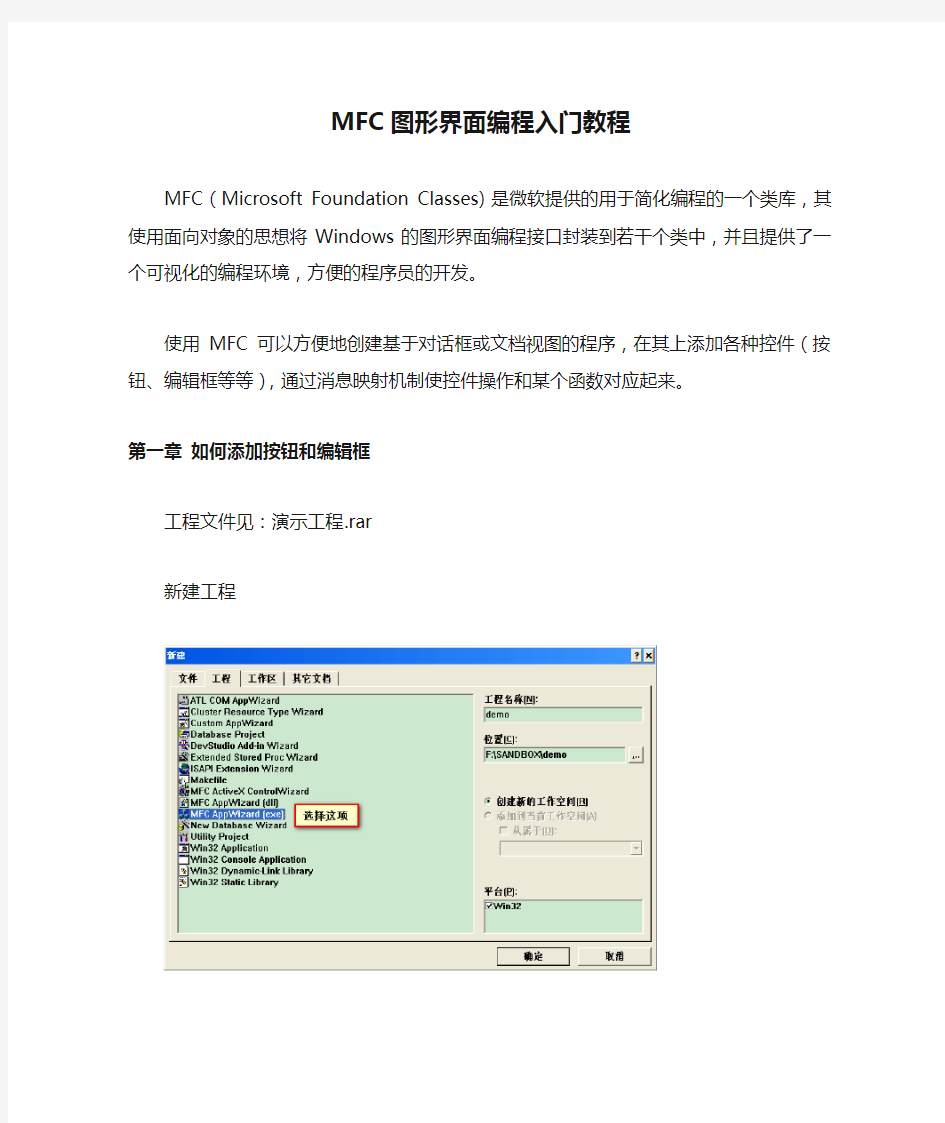
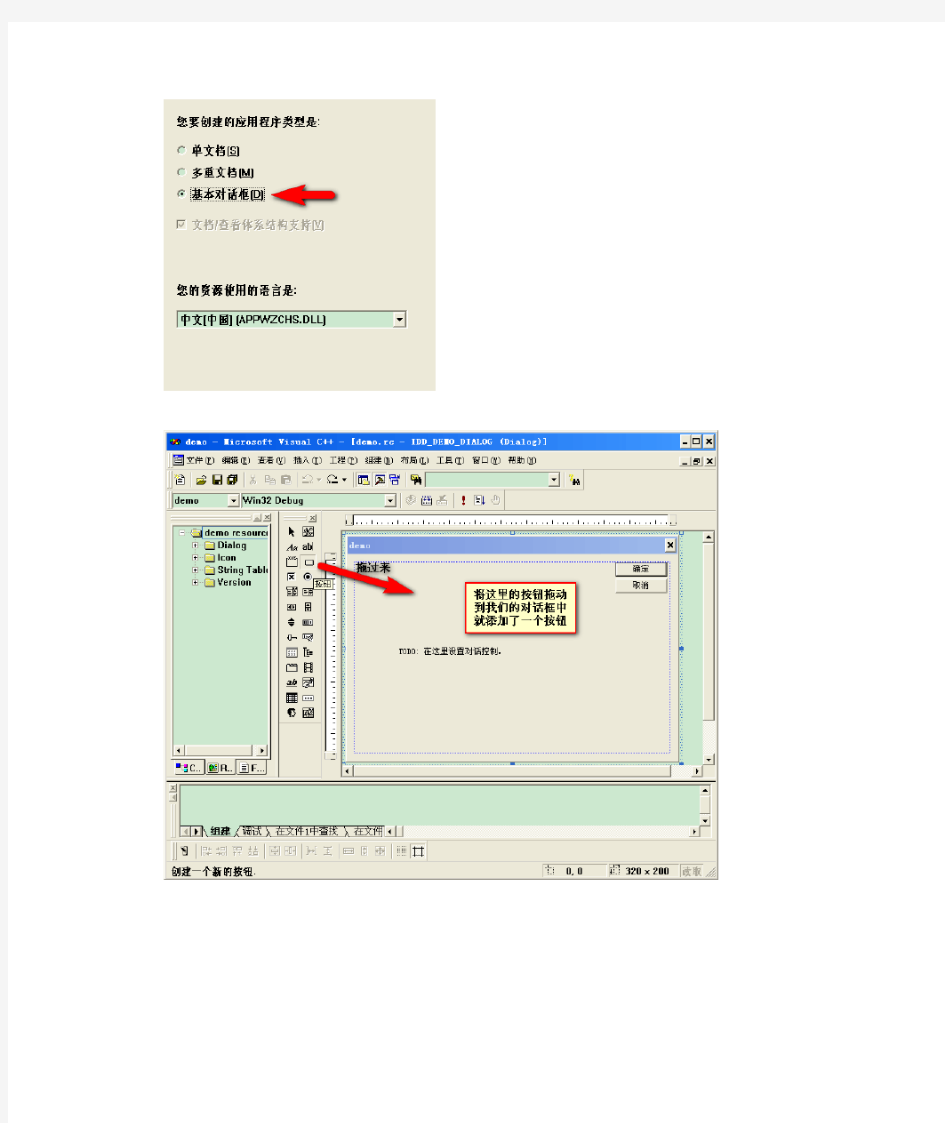
MFC图形界面编程入门教程
MFC(Microsoft Foundation Classes)是微软提供的用于简化编程的一个类库,其使用面向对象的思想将Windows的图形界面编程接口封装到若干个类中,并且提供了一个可视化的编程环境,方便的程序员的开发。
使用MFC可以方便地创建基于对话框或文档视图的程序,在其上添加各种控件(按钮、编辑框等等),通过消息映射机制使控件操作和某个函数对应起来。
第一章如何添加按钮和编辑框
工程文件见:演示工程.rar
新建工程
到现在,我们的工作都是在资源编辑器里完成的,主要针对的是界面方面。下面我们将为按钮添加一些处理代码,比如弹出一个对话框,显示我们在编辑框里输入的文字。
点击OK,完成添加变量操作。
下面添加按钮的响应函数
右击按钮,选择建立类向导,
弹出的对话框要求我们为按钮响应函数取个名字。
我们将函数名设为OnShow,点击OK后,可以看到ClassWizard对话框下半部分多了一行信息,双击它或者点击右边的Edit Code按钮就
在里面添加如下代码:
UpdateData(TRUE);
AfxMessageBox(m_mystring);
这两个函数都是由MFC提供的。调用UpdateData(TRUE)将我们在编辑框输入的文本更新到其对应的变量中(即m_mystring),AfxMessageBox(m_mystring)可以将变量的内容显示到消息框中。
现在编译运行程序,在编辑框中如入一些内容,点击显示按钮,效果如下:
第二章点名程序中的控件
工程文件见:点名程序工程.rar
编辑框
学号和姓名的显示使用了只读的编辑框,和普通编辑框的添加方式相同,只读属性可以在其属性中设置(右下):
与前面的例子不同的还有其是用于显示文本而输入文本,
下拉列表
我们使用了下拉列表来选择班级。下拉列表形状与编辑框类似,在其右端有一个三角形,点击可以弹出多个选项,如下图:
如何添加选项
在程序开始执行,初始化对话框的时候,程序读入目录下所有符合规则的名单文件,将其文
点名按钮
点名按钮的添加与前面的例子类似,同样要为其添加响应函数,代码如下: